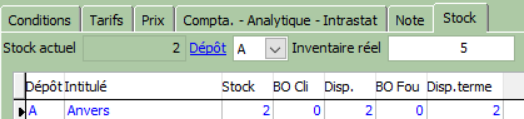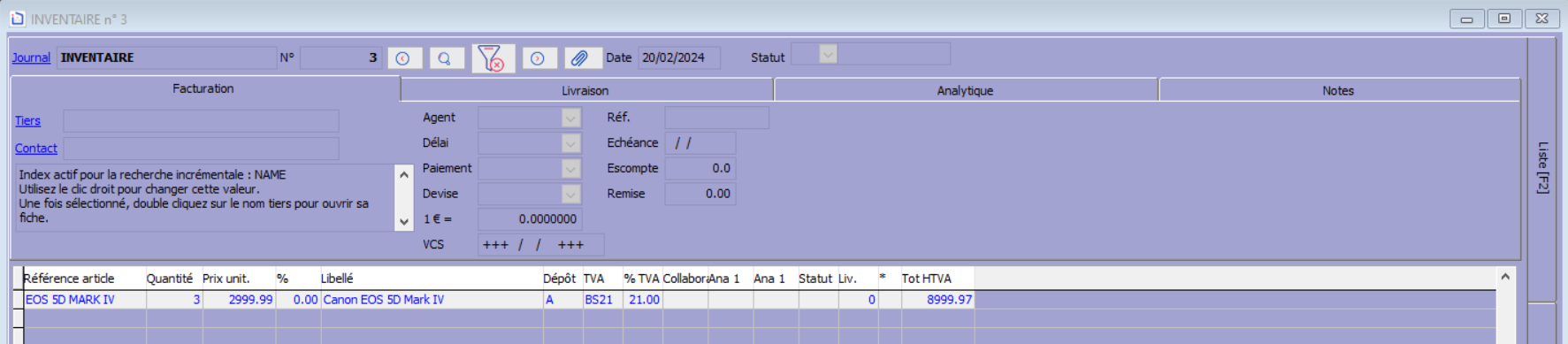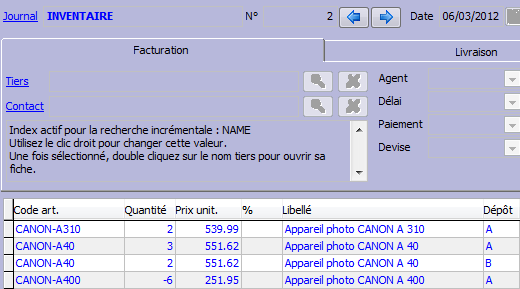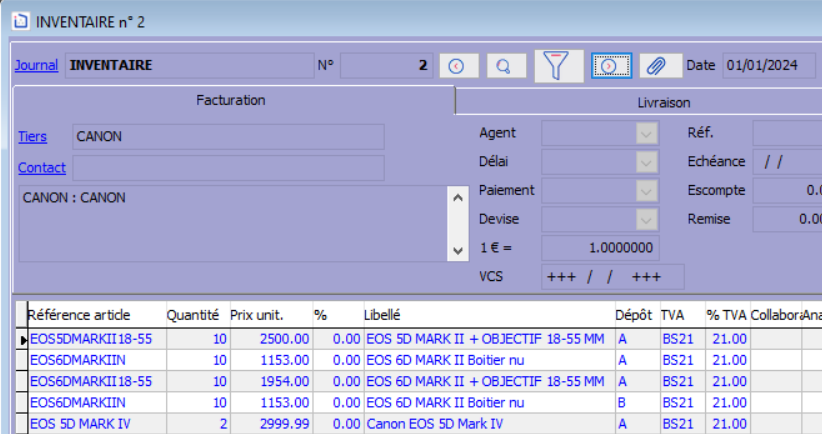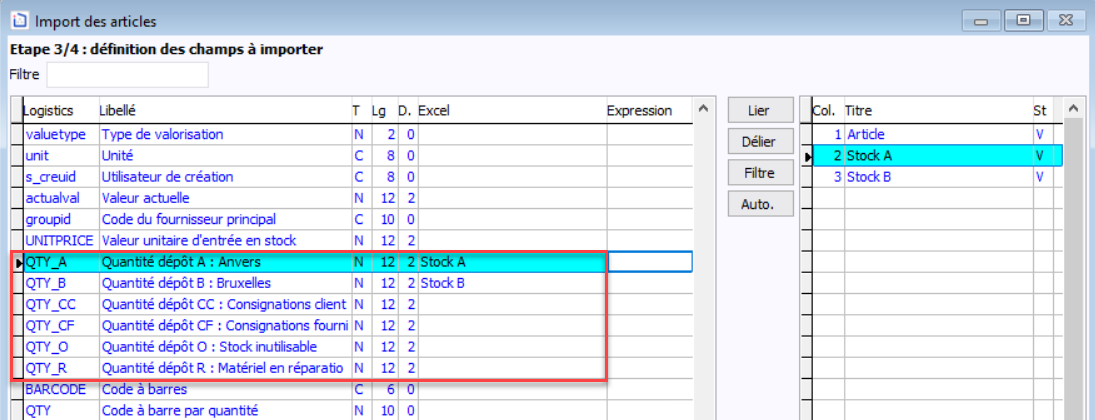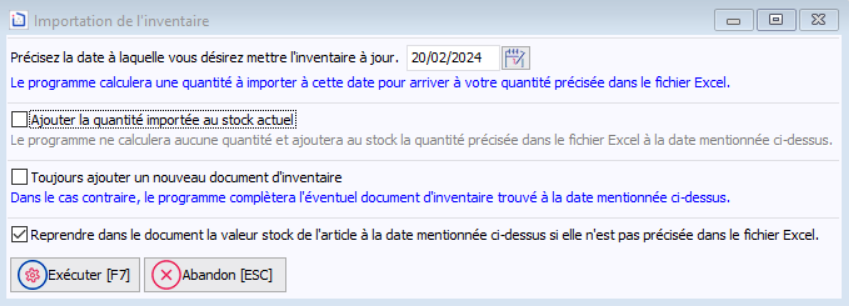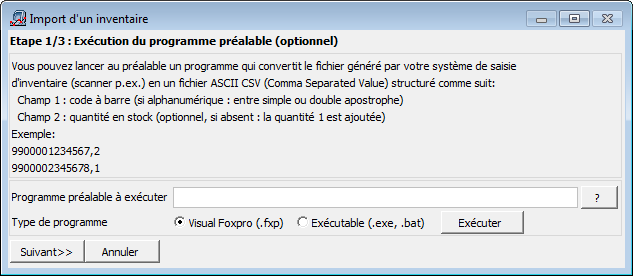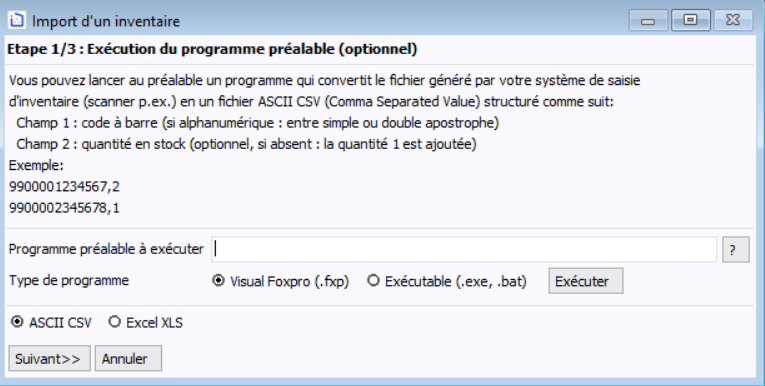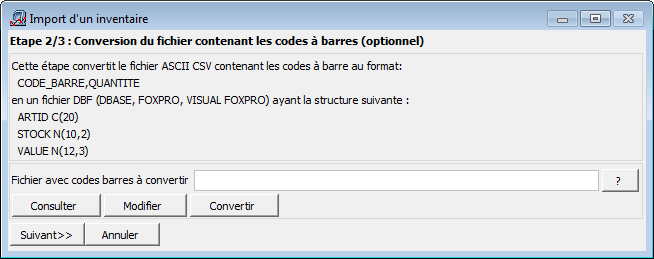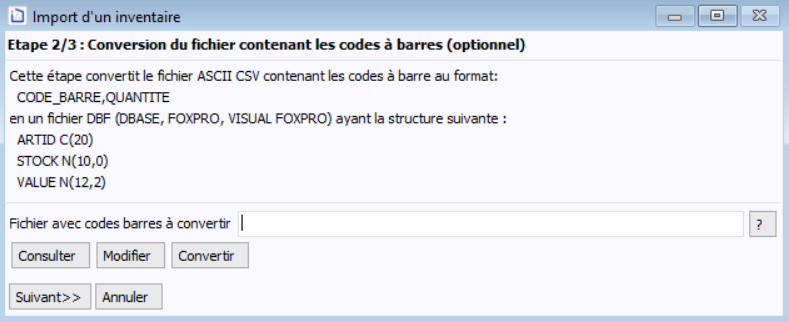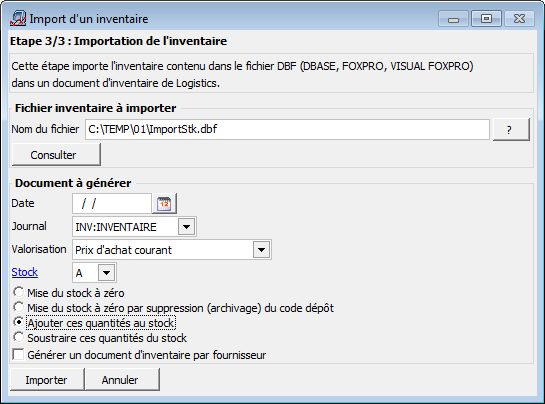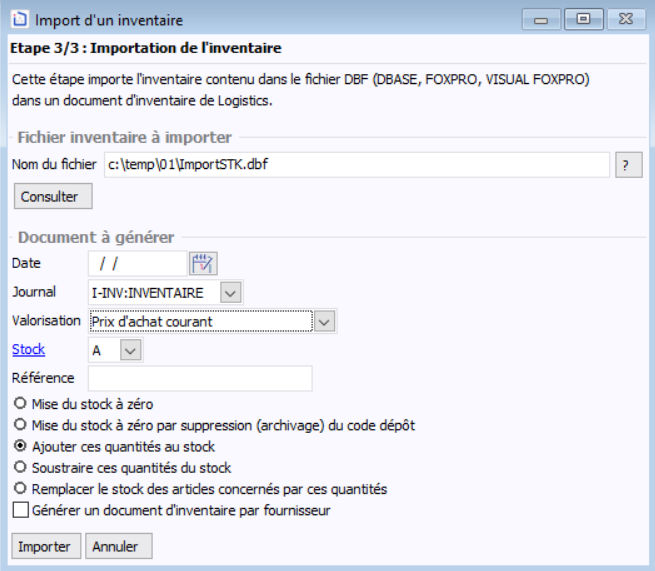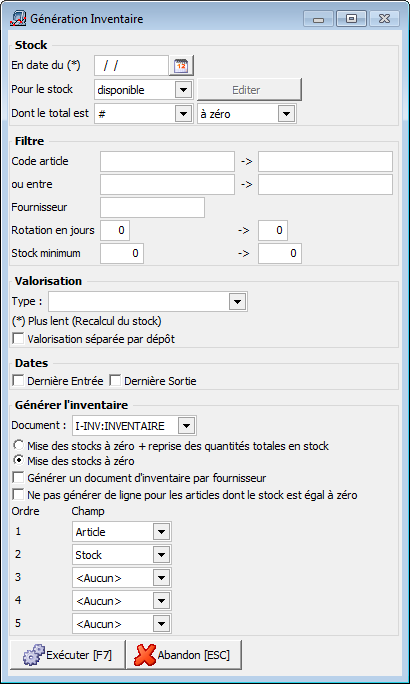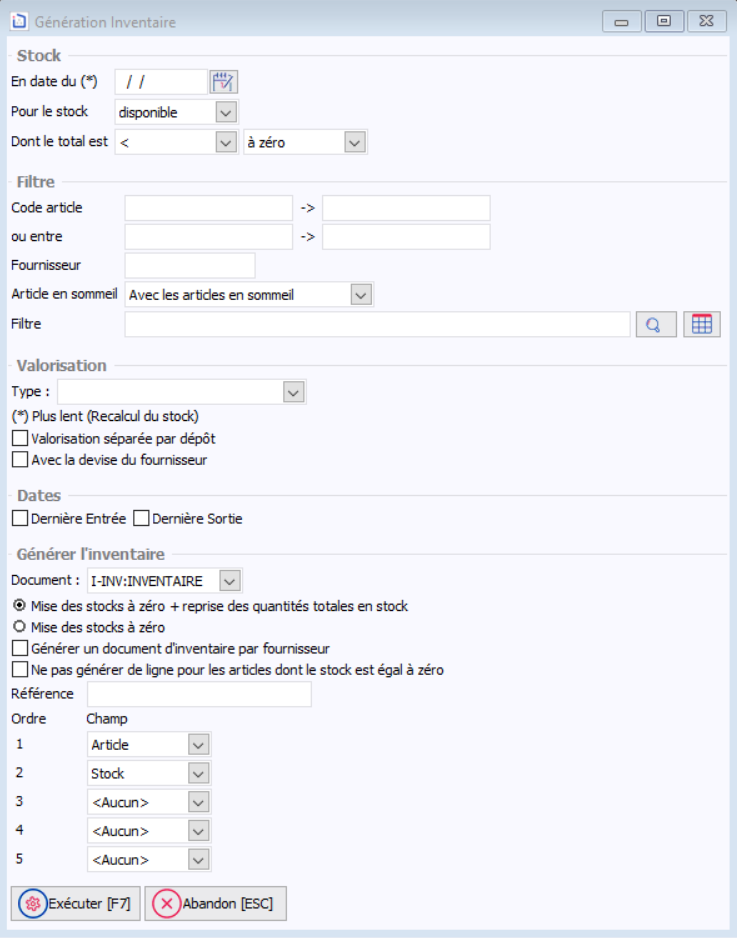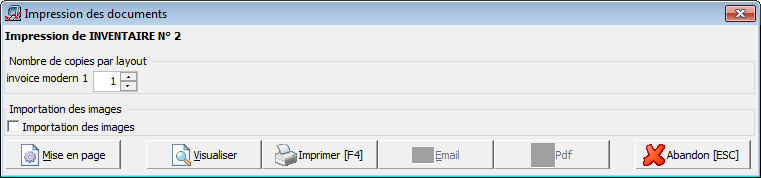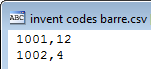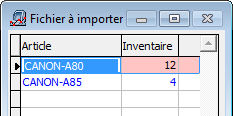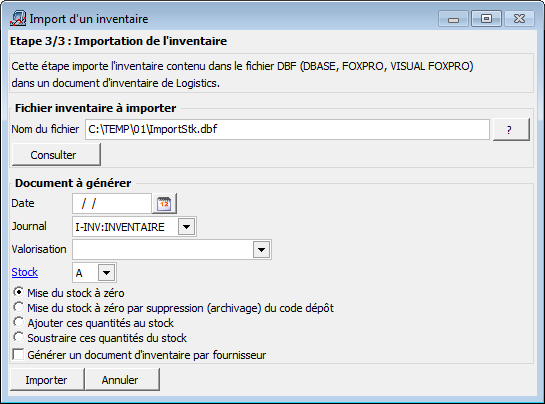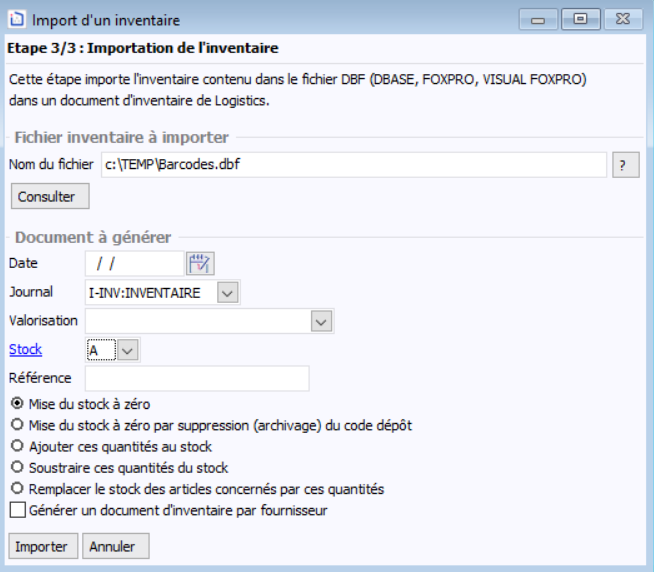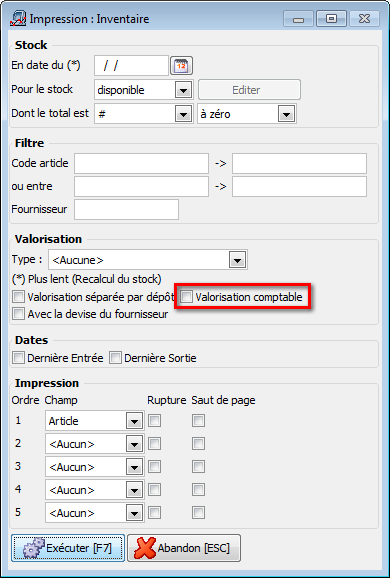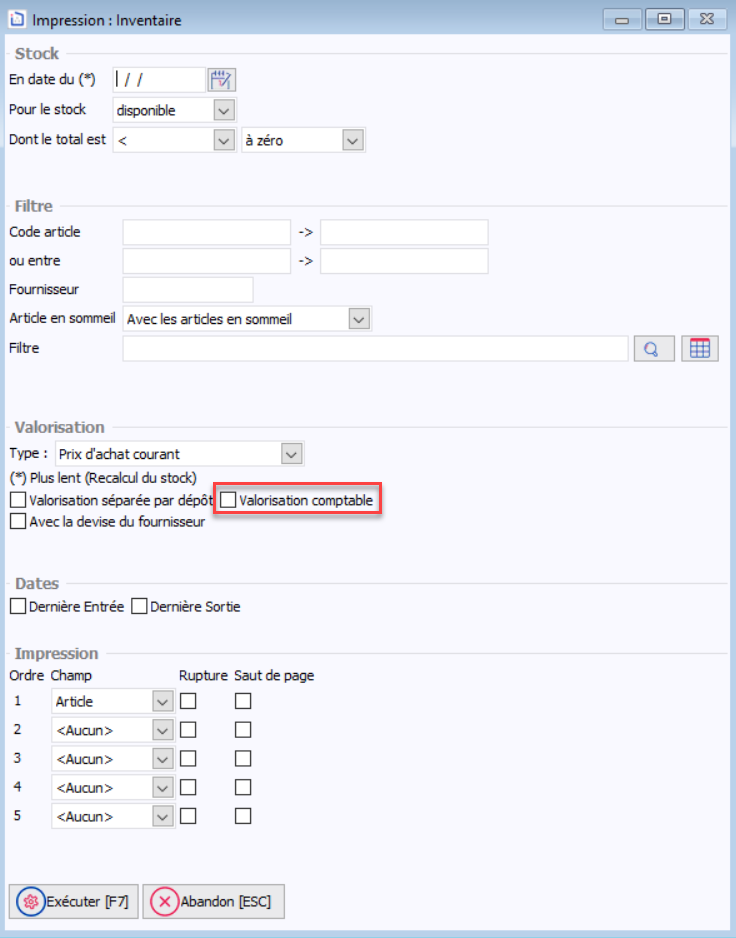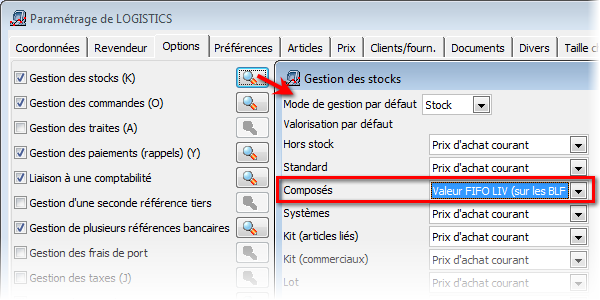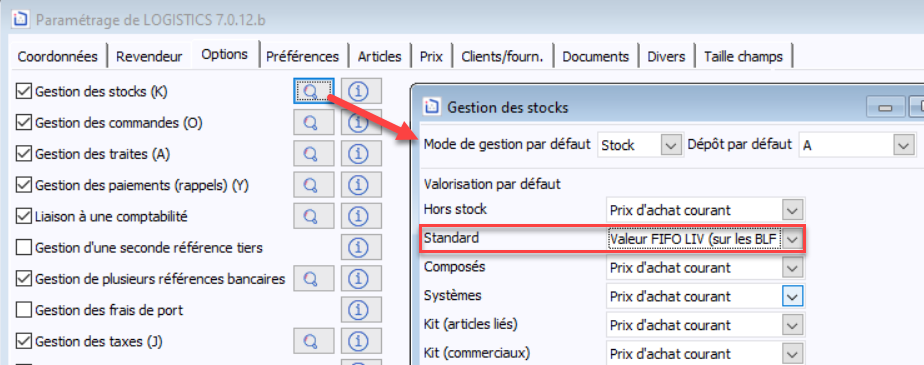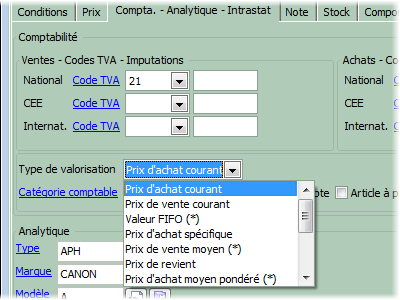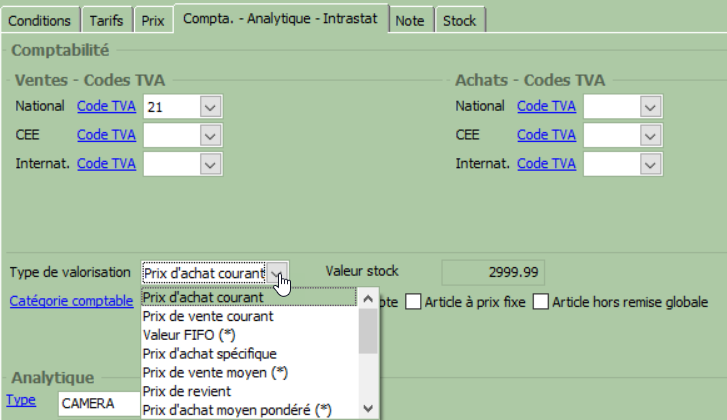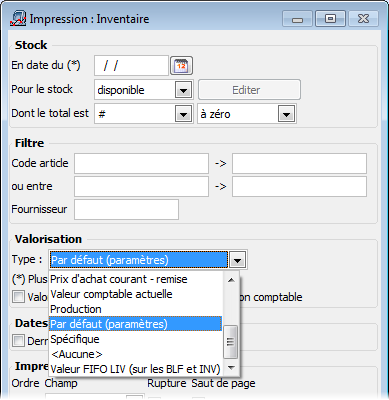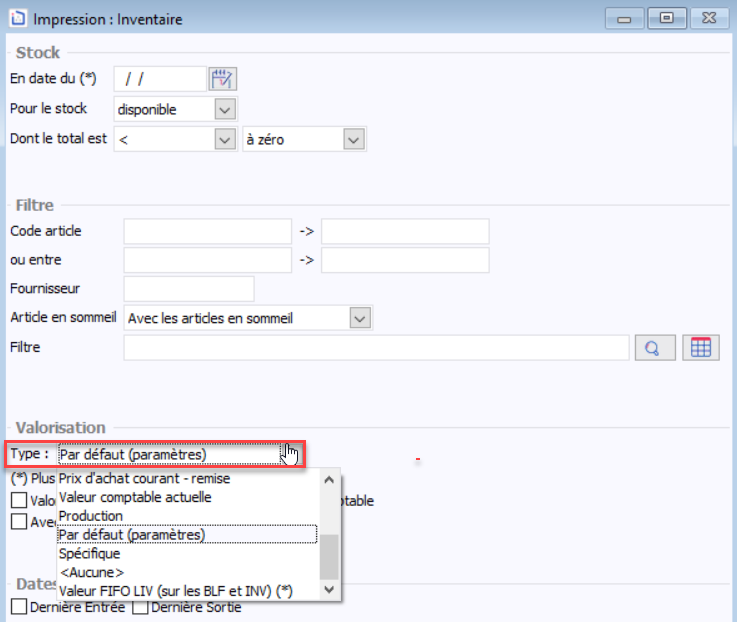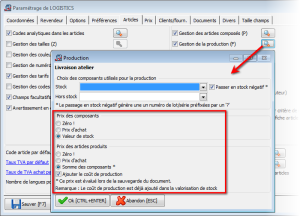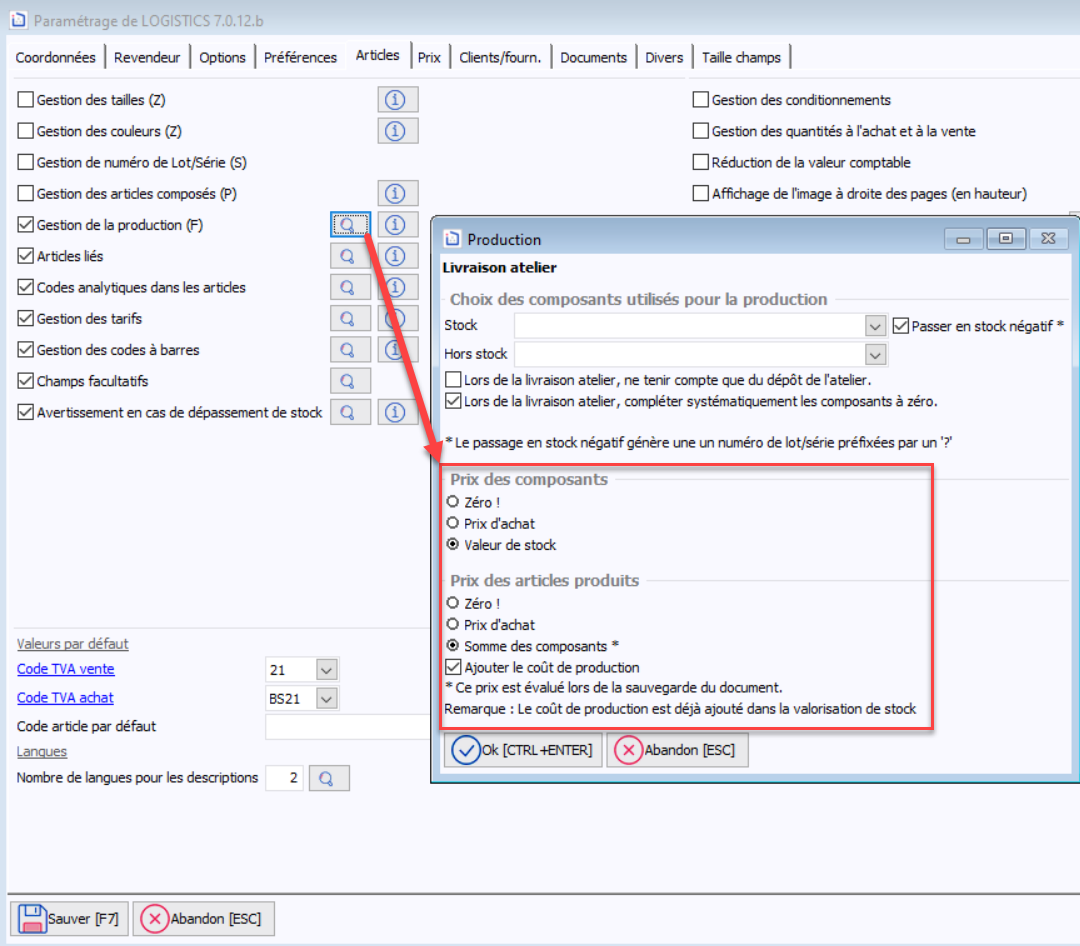Page History
...
| Section | ||||||||||
|---|---|---|---|---|---|---|---|---|---|---|
|
| Anchor | ||||
|---|---|---|---|---|
|
Inventaire initial
L'encodage de l'inventaire initial peut se faire de différentes façons :
| Warning |
|---|
Quelle que soit la méthode adoptée : il faut qu'il existe un journal de type Inventaire (KI) ! |
Via la fiche article
Dans l'onglet 'Stock', sélectionner le dépôt et taper la quantité d'inventaire dans le champ 'Inventaire réel'.
Il faut que pour cela, il existe un journal de type inventaire : un document d'inventaire est alors créé à la date du jour reprenant l'article et la quantité. Si vous faites cette opération sur plusieurs jours, un document sera créé par date.
Si l'écran des documents est ouvert, quand vous activez cet onglet, les champs Dépôt et Inventaire réel ne seront pas visibles.
Via un document du type inventaire (KI)
Accédez au menu Encodage > Documents :
Si vous gérez plusieurs dépôts de stockage, vous pouvez :
- encoder un seul document d'inventaire en séparant par ligne les différents dépôts;
- encoder plusieurs documents d'inventaire dans le même journal, un document par dépôt;
- créer plusieurs journaux d'inventaire suivant la localisation du dépôt: l'avantage ici est que le bon entrepôt est automatiquement sélectionné en fonction des paramètres du journal.
Le prix unitaire :
- si vous encodez un inventaire par fournisseur, le logiciel utilisera le prix d'achat (et la remise) de la fiche article.;
- si vous encodez un inventaire ayant trait à différents fournisseurs, mettez un fournisseur générique (ex. Inventaire) et récupérez les prix d'achat (avec remise) après-coup via l'utilitaire Utilitaires > Documents > Mise à jour des prix dans les documents.
...
Vous pouvez aussi choisir de ne pas encoder de prix unitaire à condition de ne pas utiliser une méthode de valorisation de stock qui se base sur les documents (FifoFIFO, Prix d'achat moyen pondéré).
| Anchor | ||||
|---|---|---|---|---|
|
...
Par importation
Vous pouvez importer le fichier articles avec les quantités en stock à partir de différents formats de fichier. L'assistant d'importation vous guide à travers les différentes étapes. Il existe 2 possibilités : via l'import d'articles ou via l'utilitaire d'import de stocks.
Import d'articles
Soit par importation d'un fichier articles à partir d'Excel via Dossier > Importer > Articles.
Le champ Logistics dans lequel la quantité doit être importée, correspond à QTY_<code du dépôt>. Ce champ est un peu spécial car il n'existe pas réellement dans la base de donnée données de Logistics. La quantité associée à ce champ est en fait utilisée pour créer le document d'inventaire.
Après la dernière étape de l'Importation des articles & tiers, si au moins un champ QTY_<code du dépôt> a été lié à une colonne du fichier Excel, l'écran supplémentaire suivant propose quelques options à propos de l'inventaire.
| Panel | ||
|---|---|---|
| ||
Depuis la version 6 de Logistics, il est possible d'importer des articles avec des tailles différentes pour générer l'inventaire. Dans le bas de la liste des champs Logistics, les 4 champs supplémentaires suivants sont disponibles (si la gestion Gestion des tailles est activée dans le dossier) et chacun doit être lié à une colonne du fichier Excel :
|
Pour plus d'informations sur le fonctionnement de l'importation, voir Importation des articles & tiers.
Utilitaire d'import de stocks
Soit par importation à partir d'un fichier DBF, ASCII CSV via Utilitaires > Stocks > Import d'un inventaire.
| Warning |
|---|
UNIQUEMENT si vous gérez les codes à barre et que le fichier contient des codes à barre existant dans le logiciel |
...
. |
- Etape 1 :
S'il n'y a pas de programmes préalable préalables à exécuter, passer à l'étape suivante. - Etape 2 :
Si votre fichier est déjà en format DBF et qu'il respecte la structure indiquée, passer à l'étape suivante, sinon indiquez le fichier à convertir et cliquez sur Convertir.
En cas d'une conversion, le logiciel indique où se trouve le fichier converti et le propose automatiquement à l'étape suivante. - Etape 3 :
Cadre Document à générer :
Entrez la date réelle à laquelle vous avez fait cet inventaire, sélectionnez le journal d'inventaire, indiquez la méthode de valorisation et le dépôt de stock auquel se rapporte l'inventaire.
Indiquez ensuite ce que le logiciel doit faire : dans le cas où il s'agit d'un inventaire initial et qu'il n'y a pas encore eu de mouvements influençant les stocks, il faut opter pour Ajouter ces quantités au stock.
Voir également le paragraphe suivant 'Inventaires intermédiaires'.
| Anchor | ||||
|---|---|---|---|---|
|
...
Inventaires intermédiaires
Dépendant de l'organisation de votre société, vous ferez des inventaires « physiques » à des intervalles plus ou moins réguliers (1x par mois, trimestre, semestre, an).
Il y a deux logiques différentes :
...
L'inventaire doit être le 1er document du jour ou mettez -le à une date sans mouvements. Vous pouvez également donner à l'inventaire une date à laquelle aucun autre mouvement n'a eu lieu (par exemple pendant le week-end).
Exemple : Vous faites l'inventaire le week-end, encodez-le à une date du week-end où vous n'encodez aucun document impliquant une entrée ou une sortie de stock.
...
| Anchor | ||||
|---|---|---|---|---|
|
Encoder les différences d'inventaire
Accédez au menu Encodages > Documents.
Vous encodez un document dans le journal de type inventaire (KI) ou dans un journal de type mouvement de stock (KM). Les quantités positives s'ajoutent au stock existant, les quantités négatives se déduisent du stock existant.
Exemple : art
article A : 10 dans le logiciel, 12 compté : quantité à entrer = 2; art
article B : 6 dans le logiciel, 5 compté : quantité à entrer : -1.
| Anchor | ||||
|---|---|---|---|---|
|
Encoder un nouvel inventaire
...
| Section | |||||||
|---|---|---|---|---|---|---|---|
|
| Advanced Tables - Table Plus | |||||||||||||||||||||||||||||||||||||||||||||||||||||||||||||
|---|---|---|---|---|---|---|---|---|---|---|---|---|---|---|---|---|---|---|---|---|---|---|---|---|---|---|---|---|---|---|---|---|---|---|---|---|---|---|---|---|---|---|---|---|---|---|---|---|---|---|---|---|---|---|---|---|---|---|---|---|---|
| |||||||||||||||||||||||||||||||||||||||||||||||||||||||||||||
|
Cliquez sur le bouton 'Exécuter'.
Le programme propose d'imprimer les documents générés :
| Anchor | ||||
|---|---|---|---|---|
|
Importer un nouvel inventaire en format DBF
Accédez au menu Utilitaires > Stock Stocks > Import d'un inventaire.
Si vous avez un fichier scanné de votre inventaire et que les codes à barre sont présents dans les fiches article, vous devez utilisez utiliser cette méthode-ci à la place de la précédente.
...
Dans les écrans ci-dessous nous générons l'inventaire pour un fournisseur particulier à partir d'un fichier CSV converti en format dbfDBF.
| Section | |||||||
|---|---|---|---|---|---|---|---|
|
Cliquez sur le bouton 'Importer'.
Le système crée un document d'inventaire de mise à zéro et un deuxième document dans lequel il importe le fichier.
| Note |
|---|
Vous pouvez également importer des documents qui corrigent l'inventaire. Dans ce cas-là, vous ne faites pas de 'Mise du stock à zéro du stock', mais vous optez pour 'Ajouter ces quantités au stock' ou 'Soustraire ces quantités du stock'. |
...
Imprimer un inventaire
...
| Section | |||||||||
|---|---|---|---|---|---|---|---|---|---|
|
...
Valorisation
La valorisation des articles se fait au moment de l'impression ou de la génération de l'inventaire.
Le type de valorisation par défaut se définit au niveau du paramétrage général de la Gestion des stocks.
Et dans la fiche article, un type de valorisation différent du paramétrage général peut être défini pour chaque article via le champ Type de valorisation.
Lors de l'impression ou de la génération de l'inventaire, le champ Type (dans le volet Valorisation) permet de définir une méthode de calcul générale pour tous les articles ou alors de sélectionner la valeur 'Par défaut (paramètres)' pour tenir compte du type de valorisation définit dans le paramétrage générale et général et dans la fiche article.
Avec le Module Gestion des articles composés, le prix de production peut se calculer sur base des composants et d'un coût de production (via le paramétrage générale général de la Gestion de la production). Dans ce cas, si on souhaite que ce prix soit pris en compte dans le calcul de l'inventaire, il faut utiliser le type de calcul FIFO pour le champ 'Composés' dans le le paramétrage général de la Gestion des stocks.